AndroidからWindowsPCへの連絡先、メッセージ、アプリのバックアップ/復元
その他 / / February 08, 2022

新しいROMを試してみると
HTC OneXのパッチ
一日おきに、信頼できる電話の完全なバックアップを作成することが非常に重要です。 それは私の場合ですが、スマートフォンの定期的なバックアップを作成することを常にお勧めします。 光沢のあるガジェットがいつカプートに行くことを決定したかはわかりません。
Playストアで利用可能な多くのAndroidアプリがあります。 内蔵SDカードへの携帯電話のバックアップ. これらのアプリを使用しても害はありませんが、コンピューターで作成されたバックアップは、電話自体で作成されたバックアップよりも常に信頼性が高いと私は感じています。 さらに、モバイルのストレージスペースは、音楽、ビデオ、重要なファイルを保存するためのものです…なぜバックアップに無駄にするのでしょうか。
そこで本日は、AndroidフォンのWindowsPCへの完全バックアップを作成する方法を説明します。 と呼ばれるフリーウェアを使用します Wondershare MobileGO. 基本的に、MobileGOはコンピューター用のAndroidスマートフォンの完全なマネージャーです。 しかし、私たちはその バックアップと復元 今日詳細に機能します。
バックアップの作成
ステップ1: Wondershare MobileGOをコンピューターにダウンロードしてインストールし、MobileGO通信アプリケーションをAndroidにもダウンロードしてインストールします。 電話機でUSBデバッグが有効になっていること、および電話機のドライバがコンピュータにインストールされていることを確認してください。
ステップ2: それがすべて終わったら、コンピューターでMobileGOアプリケーションを起動し、USBケーブルを介して電話をコンピューターに接続します。 あなたもできます Wi-Fiを使用して接続する、ただし、有線接続を使用することをお勧めします。 データのバックアップと復元には多くの コンピューターとデバイス間のデータ転送、USB接続はより高速で効果的であることが証明されます。
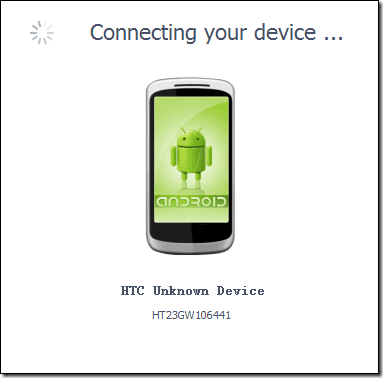
ステップ3: 接続が成功すると、Wondershareからスマートフォンのストレージの概要がわかります。 情報の下に、バックアップと復元のオプションがあります。 クリックしてください バックアップボタン ウィザードを開始します。
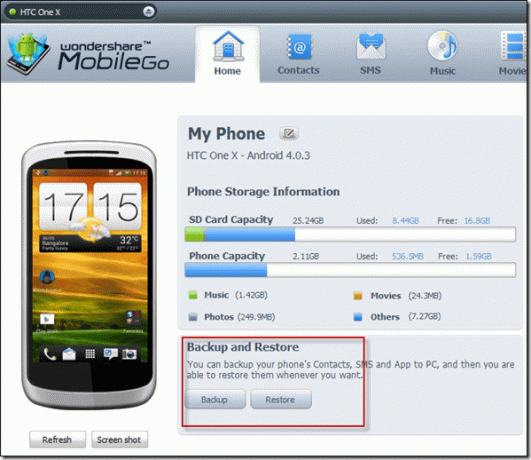
ステップ4: バックアップウィザードで、バックアップするデータ(連絡先、メッセージ、アプリ)を選択します。 選択的なバックアップを行うこともできます。 バックアップの場所を変更する場合は、フォルダを参照して選択します。

ステップ5: すべてが整ったら、をクリックします バックアップボタン バックアッププロセスを開始します。 MobileGOはバックアッププロセスを開始し、完了したら通知します。
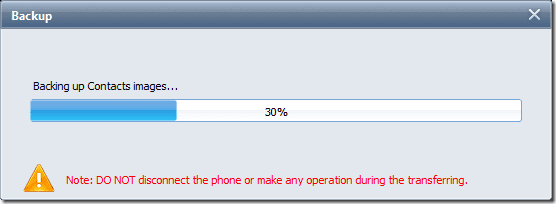
これで、データを失うことなく、電話をアップグレードしたり、工場出荷時にリセットしたりできます。
ここで、データを電話に復元する方法を見てみましょう。
バックアップの復元
ステップ1: データを復元する場合は、コンピューターでMobileGOアプリケーションを起動し、電話を接続します。 アプリで、をクリックします 戻す ボタンをクリックしてプロセスを開始します。
ステップ2: アプリを使用して複数のバックアップを作成した場合は、それらすべてがウィザードに一覧表示されます。 データと一緒に復元したいものを選択します。

ステップ3: 最後にクリックします 復元ボタン プロセスを開始します。
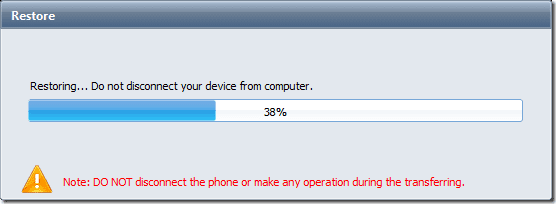
ノート: Wondershareは、バックアップを作成するときにすばやく動作しますが、復元するときはかなりの時間がかかります。
MobileGOはアプリとそのデータのみを復元するため、個々のアプリのすべての設定が失われる可能性があります。 ただし、最良の部分は、すべてが静かに行われることです。 復元プロセスの合間にスマートフォンに触れる必要はありません。 すべてのアプリケーションが自動的にインストールされます。
結論
Wondershare MobileGOには、アプリのクイックインストール、バッチアンインストール、ビデオ、音楽、写真のインポート/エクスポートなど、多くの追加機能があります。 さあ、アプリを試してみてください。 きっと気に入ると思います。
最終更新日:2022年2月3日
上記の記事には、GuidingTechのサポートに役立つアフィリエイトリンクが含まれている場合があります。 ただし、編集の整合性には影響しません。 コンテンツは公平で本物のままです。



